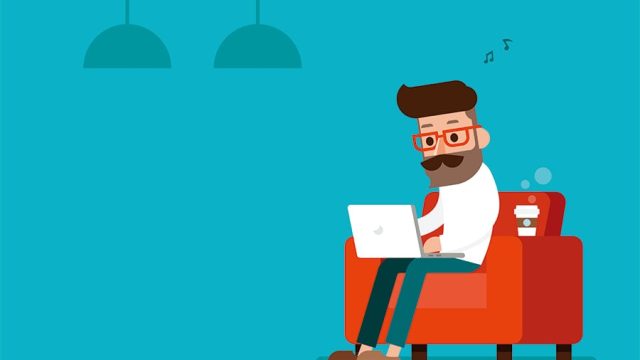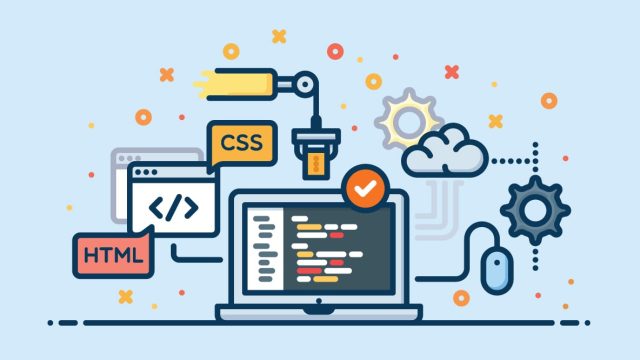WordPressを運用していてSEO対策として必須とされているプラグインのひとつである「All in One SEO Pack」でのGoogleアナリティクスの設定方法についてご紹介します。
Googleアナリティクスをまだ登録していない方は、まずは登録しましょう!
目次
All in One SEO Packとは?
「All in One SEO Pack」ではSEOに関わる設定を、このプラグイン1つで設定できます。
投稿や固定ページのタイトル・ディスクリプションなどを編集画面から入力することで設定ができたりします。他にもインデックスの設定なども細かく設定することができます。
そして、簡単にGoogleアナリティクスの設定もできるようになっています。
All in One SEO Packをインストール
プラグインの新規追加から追加してください!
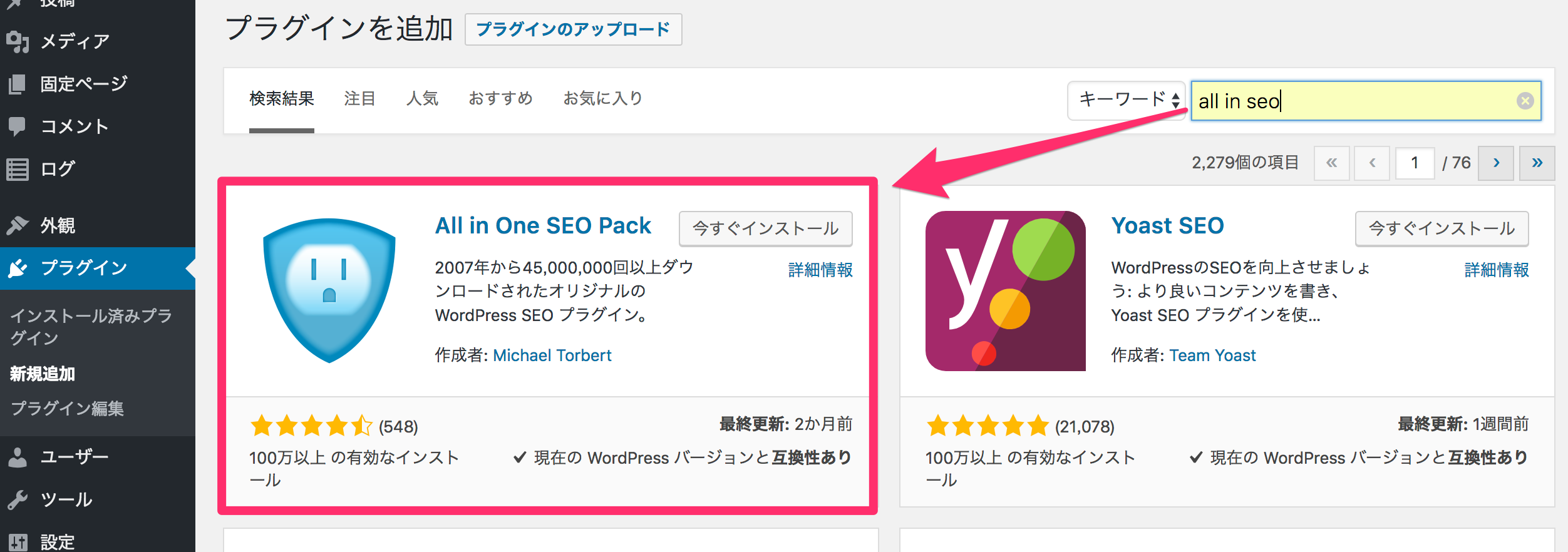
Googleアナリティクスを連携
まずは、GoogleアナリティクスのトラッキングIDが必要になります。
アナリティクスの管理からトラッキング情報・トラッキングコードをクリックするとトラッキングIDが表示されます。
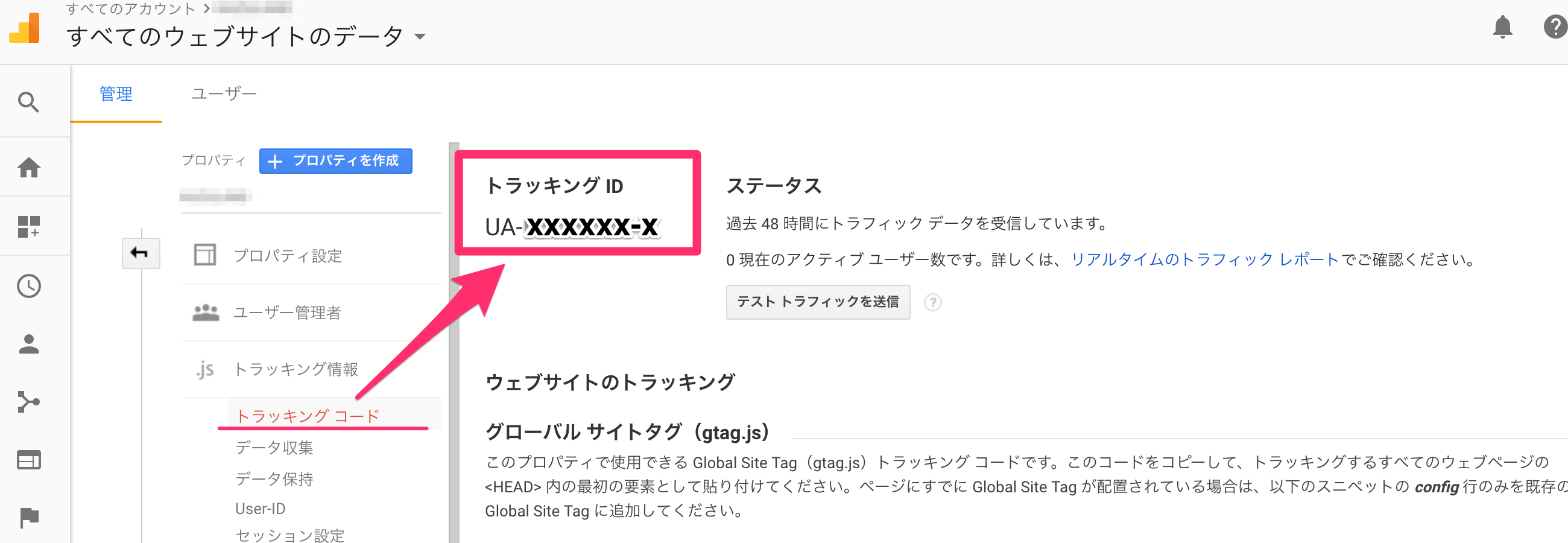
続いて、「All in One SEO Pack」側でGoogleアナリティクスを連携させます。
まずはサイドバーの「All in One SEO」から「一般設定」へ移動しましょう。
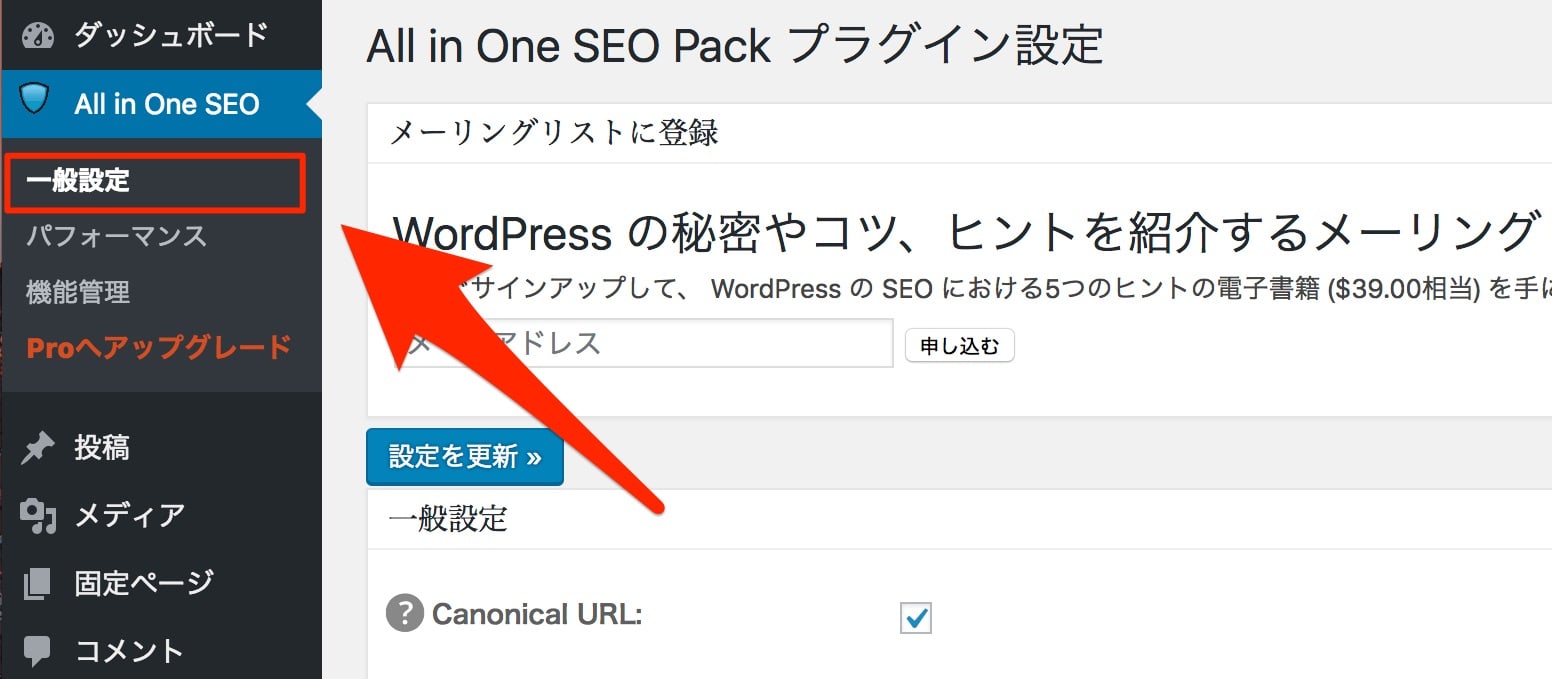
設定画面へ移動すると、以下の項目があります。
- 一般設定
- ホームページ設定
- タイトル設定
- カスタム投稿タイプ設定
- 表示設定
- ウェブマスター設定
- Google設定
- Noindex設定
- 詳細設定
- キーワード設定
ざっと見ると設定項目が多いですね。
今回は上から7番の「Googl設定」でアナリティクスの設定をしますので、そのほかの説明は割愛します!
トラッキングIDを設置して完了!
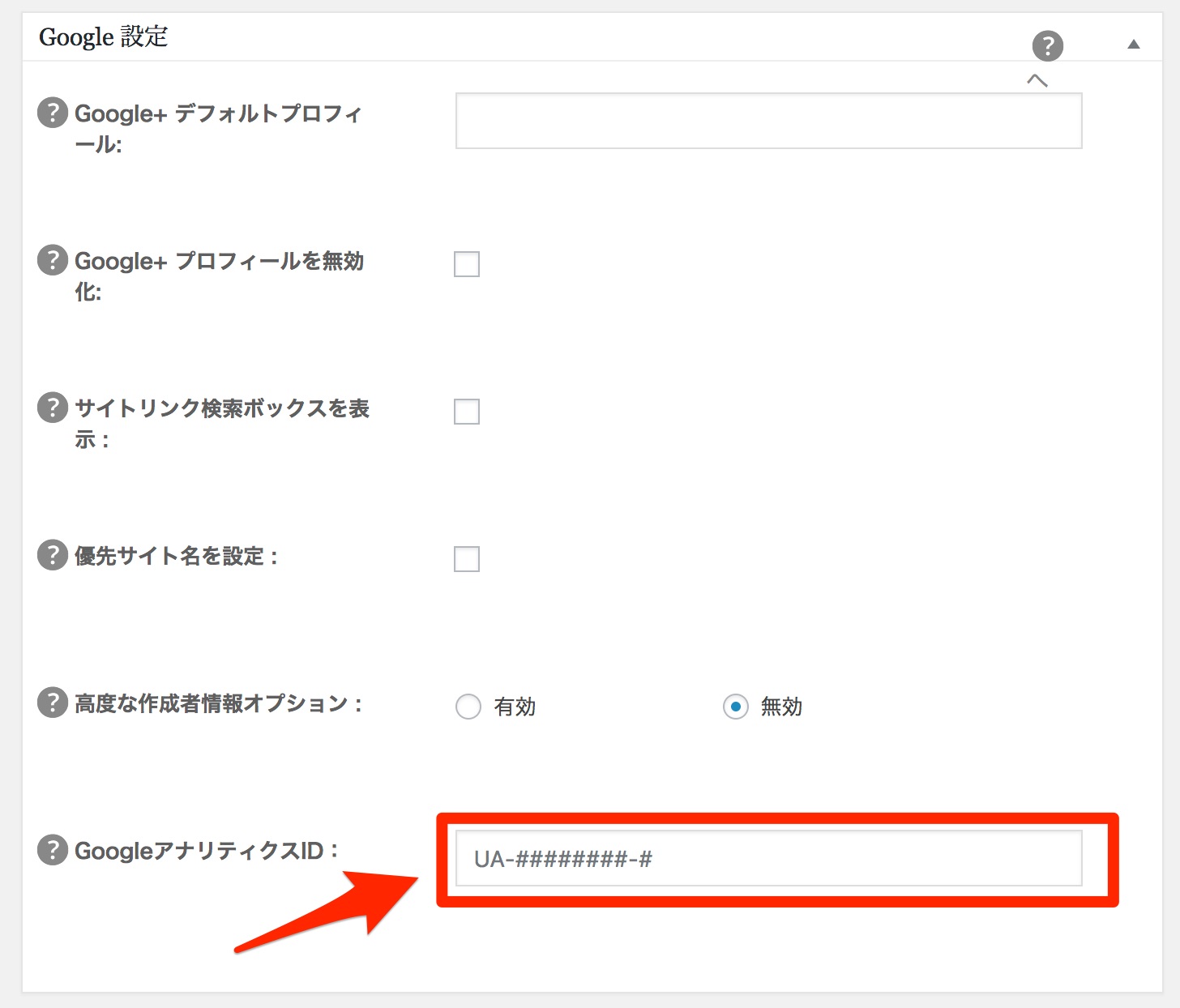
上記の「GoogleアナリティクスID」の項目に先ほどのトラッキングIDを入力してください。
これでGoogleアナリティクスとの連携の作業は完了です!
ログイン中のトラッキングを除外
以上でアナリティクスとの連携は完了しました。
しかし、「GoogleアナリティクスID」を入力しただけだと、自分のアクセスも計測してしまいます。
そこで、以下の設定を行うことで、ログイン中のユーザーに対してトラッキングを除外する事ができます
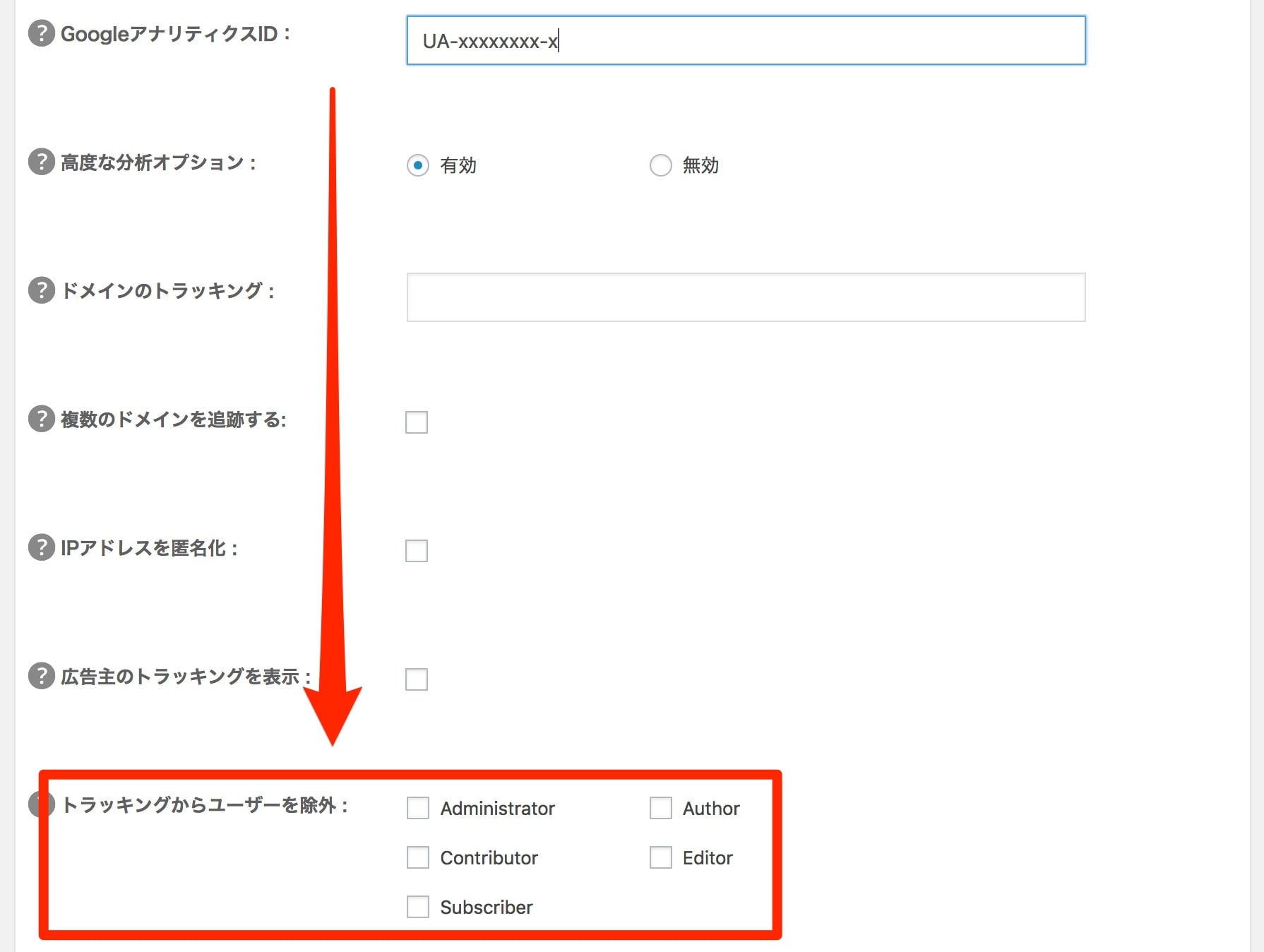
「GoogleアナリティクスID」を入力すると、さらに下に項目が増えます。その中の「トラッキングからユーザーを除外」という項目をみてみましょう。
ユーザーの表示が英語表記になっていたので、以下表にまとめてみました。
| 権限(日本語:英語) | 概要 |
|---|---|
| 購読者:Subscriber | WordPressにログインすることが可能。 |
| 寄稿者:Contributor | レビュー待ちの投稿を作成することができる。レビュー待ちになった投稿の公開は、編集者以上の権限グループのユーザーが行う。 |
| 投稿者:Author | 投稿を行うことはできるが、固定ページや他のユーザーが作成した投稿を扱うことはできない。 |
| 編集者:Editor | 投稿や固定ページ、カテゴリーなどを、他の人が作成した投稿を含めて扱うことができる。テーマやプラグイン、ユーザー、サイト設定を扱うことはできない。 |
| 管理者:Administrator | トップレベルの権限グループで、すべての権限を持つ |
おそらく、WordPressを運用している方は「管理人(Administrator)」でログインをしていると思います。なので、Administratorにチェックを入れると、管理人でログインしている時にはトラッキングされない設定にする事ができます。
運用を始めたばっかで、サイトにアクセスが少ない段階では自分のアクセスが計測されて紛らわしいかと思います。なので、「トラッキングからユーザーを除外」の項目の設定も推奨します。
また、ログインしていない時の自分のアクセスはどうするの?という方は、IPアドレスを除外するという方法もありますので合わせて下記の記事をご覧ください。
[my_link 437]